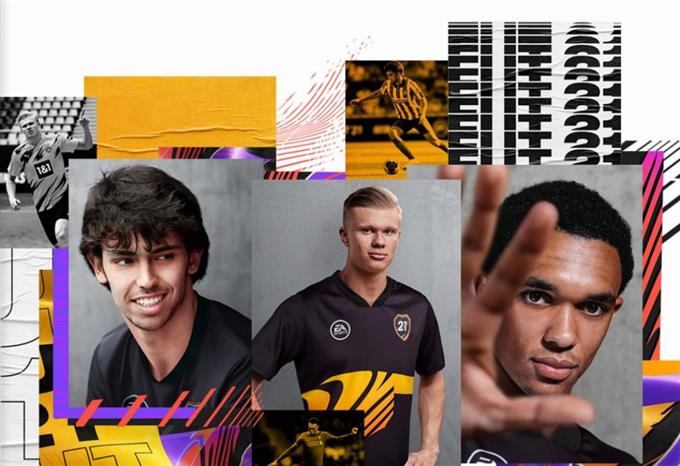Vissa spelare som vill installera FIFA 21 på sin dator rapporterar till oss att de inte kan göra det på grund av ett fel i spelinstallationen. Om du har samma exakta problem när du lägger till det här spelet bör den här felsökningsguiden hjälpa dig att fixa det.
Vad är ett installationsfel i FIFA 21?
Om du försöker installera FIFA 21 och stöter på ett av dessa fel kan det saknas en programvarukomponent i din dator:
- ”Det finns ett problem med ditt spel. Installera om ditt spel. ”
- ”Kodkörningen kan inte fortsätta eftersom MSVCP140.DLL inte hittades. Om du installerar om programmet kan det lösa problemet. ”
Något av dessa fel indikerar att du behöver installera ytterligare programvara så att spelet kan köras ordentligt.
Vilka är anledningarna till att du inte kan ställa in FIFA 21?
Installationsfel är vanligtvis specifika för en viss saknad komponent. Om spelet till exempel behöver en viss uppsättning filer eller bibliotek som MSVCP140.DLL och de inte finns i systemet, kommer ett installationsfel troligen att nämna dem.
Exakta orsaker till installationsfel varierar beroende på vilket fel du får.
Nedan följer några av de vanligaste orsakerna till vanliga installationsfel för det här spelet:
Windows OS är inte fullständigt uppdaterad.
En av de vanligaste orsakerna till FIFA 21: s misslyckande med att installera är datorns operativsystem. Det här problemet uppstår inte i konsoler som PS4 eller Xbox One eftersom dessa enheter vanligtvis informerar användaren om att uppdatera systemet regelbundet.
Datoranvändare som inte uppdaterar sin mjukvarumiljö kanske inte har alla nödvändiga installerade komponenter.
Så innan du försöker installera något nytt spel som FIFA 21, se till att Windows OS har uppdaterats.
Windows OS är gammalt eller inkompatibelt.
För andra kan huvudorsaken till detta fel vara att versionen av deras operativsystem är oförenligt. Till exempel, om ditt operativsystem inte är Windows 10 kanske FIFA 21 inte installerar eller kan fortsätta krascha.
FIFA 21 kan köras på äldre Windows-versioner men eftersom utvecklaren inte designade spelet för dem kan eventuella ändringar eller uppdateringar för spelet i framtiden leda till problem.
PC uppfyller inte systemkraven.
Den andra möjliga anledningen till att du kan få ett installationsfel på FIFA 21 kan relateras till din hårdvara. Se till att din dator kan hantera spelet genom att kontrollera minimikraven och rekommenderade systemkrav.
Hur fixar du FIFA 21-installationsfel?
För att åtgärda eventuella spelinstallationsfel på FIFA 21 måste du göra någon av eller alla dessa lösningar nedan.
FIX # 1: Uppdatera ditt Windows OS innan du installerar.
Nya spel som FIFA 21 kan stöta på fel under installationen eftersom datorns operativsystem inte är uppdaterat eller inkompatibelt. Se till att din maskin körs på Windows 10 64-bitars och att din version är aktuell.

Om din Windows är äldre som Windows 8, 7, Vista, XP, etc, överväga att först uppgradera till Windows 10.
FIX # 2: Kontrollera minimikraven och rekommenderade systemkrav för FIFA 21.
Nedan följer minimikraven för system i FIFA 21 (Steam):

- Kräver en 64-bitars processor och operativsystem
- OS: Windows 10 – 64-bitars
- Processor: Core i3-6100 @ 3,7 GHz eller AMD Phenom II X4 965 @ 3,4 GHz
- Minne: 8 GB RAM
- Grafik: NVIDIA GTX 660 2 GB eller AMD Radeon HD 7850 2 GB
- Lagring: 50 GB tillgängligt utrymme
Om du vill ha bättre prestanda och högre inställningar kan du försöka förbättra dessa specifikationer ytterligare.
FIX # 3: Installera nödvändiga programvarukomponenter.
Om du får något av de två fel som nämns ovan måste du lägga till rätt Visual Studio-versioner i systemet. Följ stegen nedan för hur du får dem till din maskin:

- Öppna din webbläsare.
- Gå till den officiella Microsoft-webbplatsen för att ladda ner filerna: https://support.microsoft.com/en-us/help/2977003/the-latest-supported-visual-c-downloads
- ladda ner och installera Visual Studio 2015, 2017 och 2019.
- Bara för att vara säker, du vill ladda ner båda x86 och x64 versioner av dessa komponenter så se till att klicka på var och en av dem.
- Installera båda dessa komponenter.
- När du har installerat Visual Studio 2015, 2017 och 2019-versionerna, ladda ner en uppdatering för Visual C ++ 2013 Redistributable Package från den här länken: https://support.microsoft.com/en-us/help/4032938/update-for- visual-c-2013-redistributable-package
- Återigen, se till att du installerar båda x86 och x64 versioner genom att klicka på de engelska versionerna av dessa komponenter.
- När du har installerat de nödvändiga programvarukomponenterna, starta om datorn.
- Starta spelet och se om det fungerar nu.
Föreslagna avläsningar:
- Så här lägger du till Nintendo Switch Mii (enkla steg) NY 2020!
- Hur du åtgärdar FIFA 21 DirectX-fel | Enkla lösningar | NY 2020!
- Så här fixar du FIFA 21 öppnas inte eller startar inte i Windows 10 | NY 2020!
- Hur man fixar COD Black Ops Cold War Lag and Stuttering NY 2020!
Besök vår androidhow Youtube Channel för mer felsökningsvideor och självstudier.